Soluciones confiables: el mejor editor de audio para Chromebook
Todos sabemos que en la actualidad se fabrican muchos dispositivos. Estos son los diferentes dispositivos móviles, computadoras, laptops y Chromebooks. Dado que los Chromebook también son populares en estos días, muchos todavía sienten curiosidad acerca de su diferencia o ventaja con respecto a los portátiles. Y suponga que quiere saber más sobre los Chromebook. En ese caso, utilice este artículo como referencia porque también le daremos la mejores editores de audio para Chromebooks.
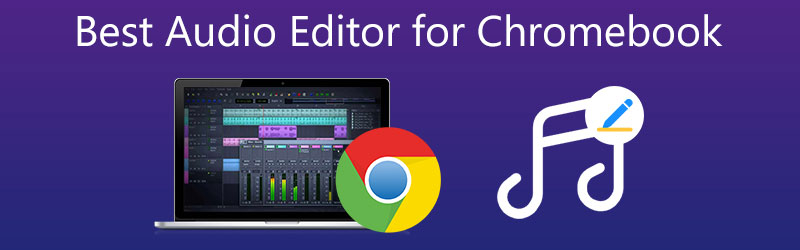
- Parte 1. ¿Cuál es la diferencia entre laptops y Chromebooks?
- Parte 2. Mejores editores de audio para Chromebook
- Parte 3. Preguntas frecuentes sobre el editor de audio para Chromebook
Parte 1. ¿Cuál es la diferencia entre laptops y Chromebooks?
Muchos están confundidos acerca de la diferencia entre una Chromebook y una computadora portátil. Pueden parecer idénticos, pero tienen muchas diferencias si los miramos. Primero, el sistema operativo es, por supuesto, la distinción más significativa. El sistema operativo Chrome de Google, que es su navegador Chrome hecho para parecerse al escritorio de Windows, está instalado en un Chromebook. Luego, al usar un Chromebook, no necesita conectividad a Internet.
Es posible la edición sin conexión de Google Docs y la visualización sin conexión de películas y programas de Google Play. Aunque no tendrá la opción de acceder a más de una película a la vez, una Chromebook puede ayudarlo a realizar un viaje sin Wi-Fi. Finalmente, una Chromebook es menos costosa que una MacBook o la mayoría de las computadoras portátiles con Windows, ya que no tendrá que pagar por una marca Windows o Apple.
Parte 2. Mejores editores de audio para Chromebook
Suponga que tiene una Chromebook y desea conocer los editores de audio más confiables para su dispositivo. En ese caso, puede leer la publicación a continuación, ya que sabemos que los editores de audio no son esenciales para aquellos en la industria de la música. Pero también para los estudiantes, profesores y personas sencillas. Revisaremos el editor de audio más recomendable para Chromebooks en esta región. Vea cuál prefiere.
1. BandLab
BandLab es uno de los editores de audio en línea más efectivos porque brinda acceso a más de mil muestras gratuitas a la biblioteca. Es una herramienta de servicio gratuita que permite a los usuarios editar archivos de audio y componer música utilizando sus navegadores en línea o aplicaciones gratuitas de Android e iOS. Puede crear bandas sonoras rápidamente utilizando los instrumentos virtuales de este editor, al igual que con Soundtrap. También puede grabar una pista cantando o hablando en un micrófono y luego mezclándola con otras grabaciones para hacer una canción. Además, si tiene archivos de audio adicionales en su computadora, puede cargarlos para usarlos en sus producciones de BandLab. Para aquellos con gusto musical, se recomienda este editor.
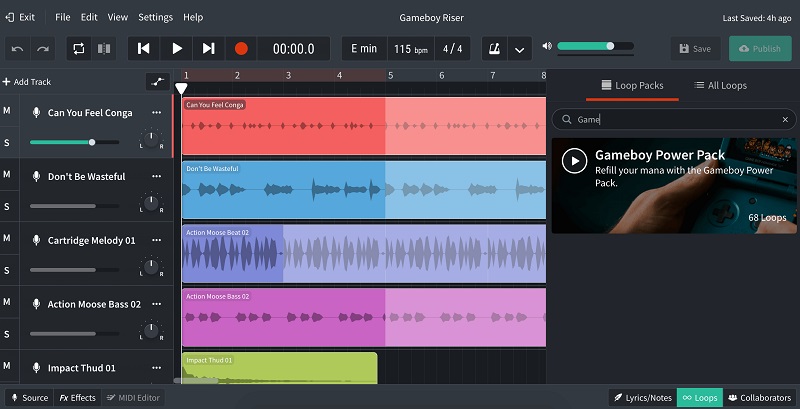
2. Estudio de audio
Otro editor de audio que es excelente para modificar su archivo de audio es Audio Studio. Tiene muchas funciones que ofrecer, como aumentar el volumen de su pista de audio, fusionar, recortar, duplicar, dividir y ajustar la velocidad. Audio Studio le permite manipular audio mediante el uso de efectos. Puede aplicar efectos a ambas pistas y a la salida maestra. La amplificación, la panorámica y la compresión dinámica se encuentran entre los productos más básicos. Al mismo tiempo, los filtros de frecuencia vienen en varias formas y tamaños. También tiene un control deslizante de zoom en la parte inferior para acercar o alejar. Cuanto mayor sea el número, más posibilidades de que se eleve.
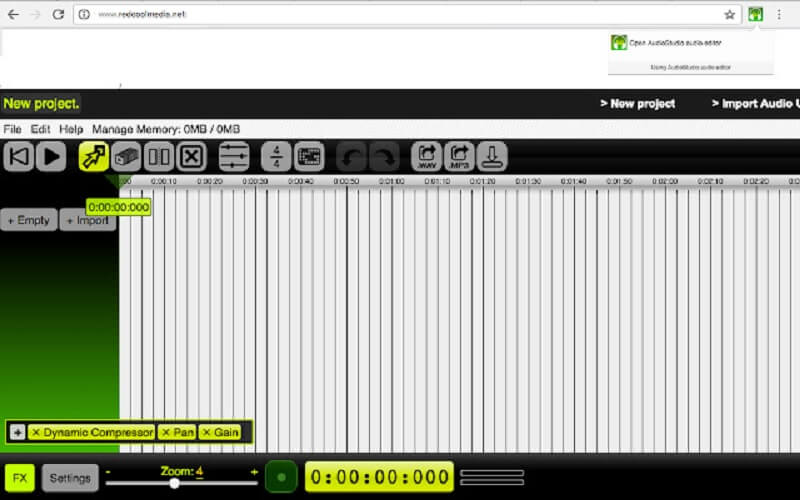
3. Vidmore Video Converter
Si le gustan los programas que son fáciles de usar, Convertidor de video Vidmore es el primero en la lista. Es un programa completo con una interfaz amigable. No es de extrañar que los usuarios no tengan dificultades para modificar sus archivos de audio y video. Esta herramienta funciona de la mejor manera para editar, dividir, fusionar, cortar y recortar sus pistas de audio incluso si la conexión a Internet es lenta. Por lo tanto, no hay forma de que se distraiga modificando los archivos de audio más importantes que tiene. Vidmore Video Converter también se adapta bien a cualquier dispositivo como Windows y Mac. Además de eso, admite diferentes formatos de archivos de audio y video. Es por eso que esta herramienta es recomendada por la mayoría de los usuarios que son nuevos en la edición de audio porque posee todos los beneficios que un principiante desea en un editor de audio. Si quieres saber cómo funciona este editor de audio en tu Chromebook, aquí tienes una guía rápida que puedes seguir.
Paso 1: Obtén el editor de audio para Chromebook
Primero, debe descargar el editor de audio para Chromebook tocando uno de los Descargar botones que se proporcionan a continuación. Una vez que lo descargue, puede instalarlo y ejecutarlo en su dispositivo.
Paso 2: agregue sus pistas de audio
A continuación, comience a cargar la pista de audio que desea editar. Haga clic en el Agregar archivos en la parte superior izquierda de la pantalla. O puede tocar el Más icono que ve en la interfaz principal.
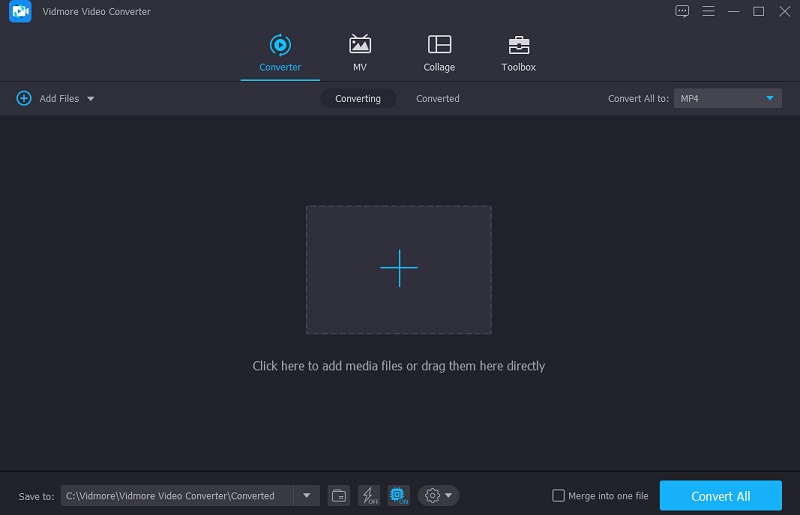
Paso 3: cambia tus pistas de audio
Después de agregar la pista de audio en la interfaz principal, vaya a la sección de edición tocando el Estrella en la parte superior izquierda de la pantalla. Después de eso, pasará por el Audio pestaña. Si desea cambiar el Volumen y el Retrasar de su audio, mueva los dos controles deslizantes a continuación. Una vez que esté satisfecho, marque la Okay botón.
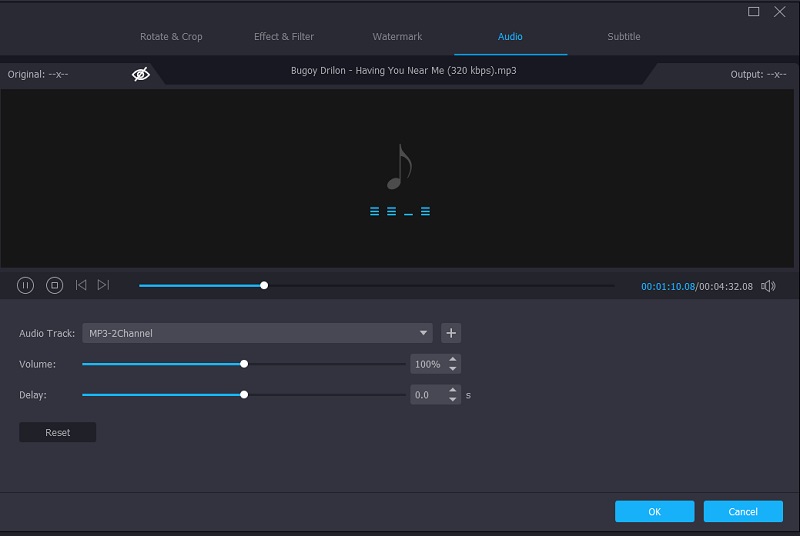
Haga clic en el icono de la tijera junto al Estrella icono una vez que esté en la interfaz principal y desee cortar o recortar la pista de audio. Luego, mueva el cursor izquierdo y derecho de la pista de audio para cortar el audio de acuerdo con lo que necesite. También puede navegar por División rápida para dividir los audios. Si está satisfecho con el resultado, haga clic en el Salvar botón.
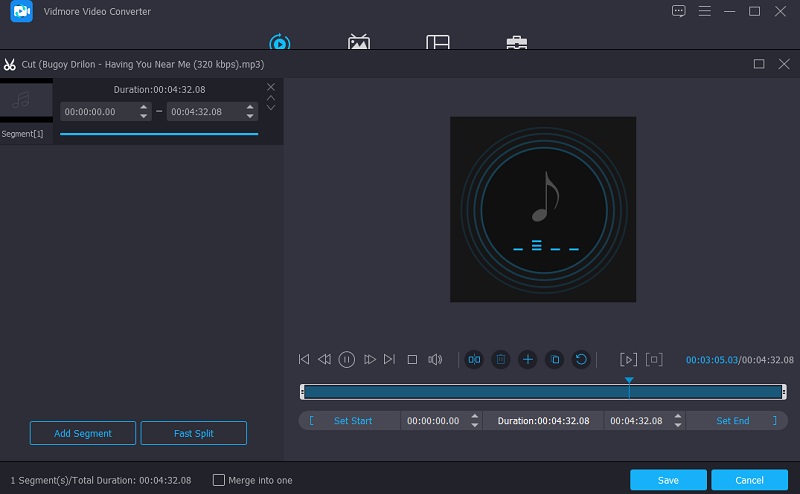
Paso 4: convierte la pista de audio
Después de realizar todas las mejoras en sus pistas de audio, puede continuar con la conversión. Haga clic en el Convertir todo en la parte inferior derecha de la pantalla, ¡y eso es todo!
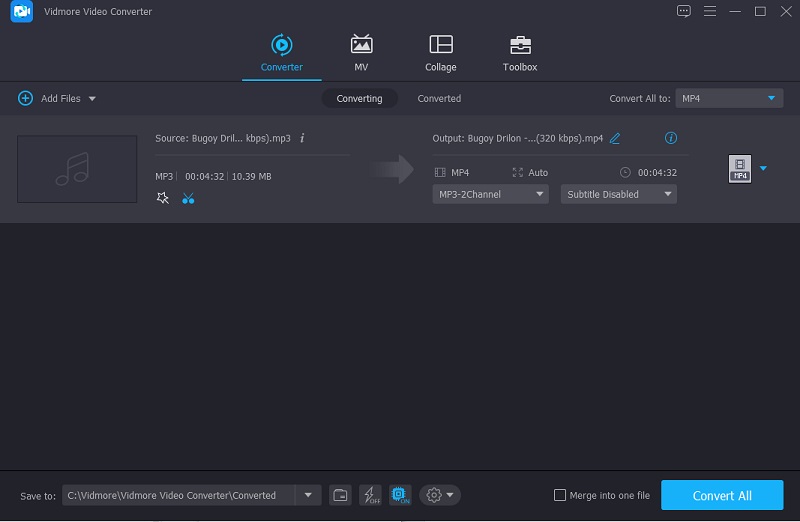
Parte 3. Preguntas frecuentes sobre el editor de audio para Chromebook
¿Cuál es la ventaja de usar Chromebook en lugar de una computadora portátil?
Chrome OS es un sistema operativo rápido y confiable. Las máquinas suelen ser pequeñas, ligeras y fáciles de transportar. Duran mucho tiempo con una sola carga.
¿Puedo editar un video en Chromebook?
Sí tu puedes. Los editores de video más recomendados para Chromebooks son PowerDirector, KineMaster y Magisto.
¿Puedo instalar iMovie en mi Chromebook?
Lamentablemente no, porque requiere mucho espacio de almacenamiento.
Conclusión
¡Ahí tienes! Ahora que conoce Chromebook, ahora distinguirá su diferencia de las computadoras portátiles. Con la ayuda del editores de audio gratuitos para Chromebook en esta publicación, ya no tendrá dificultades para encontrar las herramientas adecuadas.


